批量删除 Excel 工作簿的多个 sheet 表格页面
翻译:简体中文,更新于:2023-05-31 17:49
概要:在日常工作中,我们可能会遇到需要清理、整理或重新组织 Excel 工作簿的情况。手动删除大量 sheet 表格页面可能非常繁琐和耗时。因此如果有一款工具能实现批量删除多个 sheet 表格页面将大大提高工作效率。本篇文章将会详细的介绍如何使用一款合适的工具来简化这个过程,完成工作任务。
在日常工作中,Excel 工作簿通常包含多个 sheet 表格页面,用于存储不同的数据、报表或计算结果。然而,随着时间的推移,工作簿可能会变得杂乱不堪,其中包含了许多不再需要或过时的表格页面,导致浏览和管理报告变得困难。然而手动逐个删除这些页面将非常耗时且枯燥,这时屏幕前的您会怎么办呢?
除了使用 VBA 编程语言编写自定义宏来批量删除表格页面外,还有一些批量文件处理工具可用于简化这一过程。其中一款广泛使用的工具是「我的ABC软件工具箱」。它作为一款功能强大的批量文件处理工具, 提供了丰富的批量处理功能,包括批量修改文件内容,批量合并文件,批量压缩等。通过使用该软件,我们可以灵活的预设要删除的 Excel 页面范围,然后由这款软件自动识别并且删除不需要的表格页面,实现快速的批量处理。以下是其具体操作步骤。
首先打开软件,点击左侧「文件内容」,找到「删除或替换 Excel 的 sheet」。
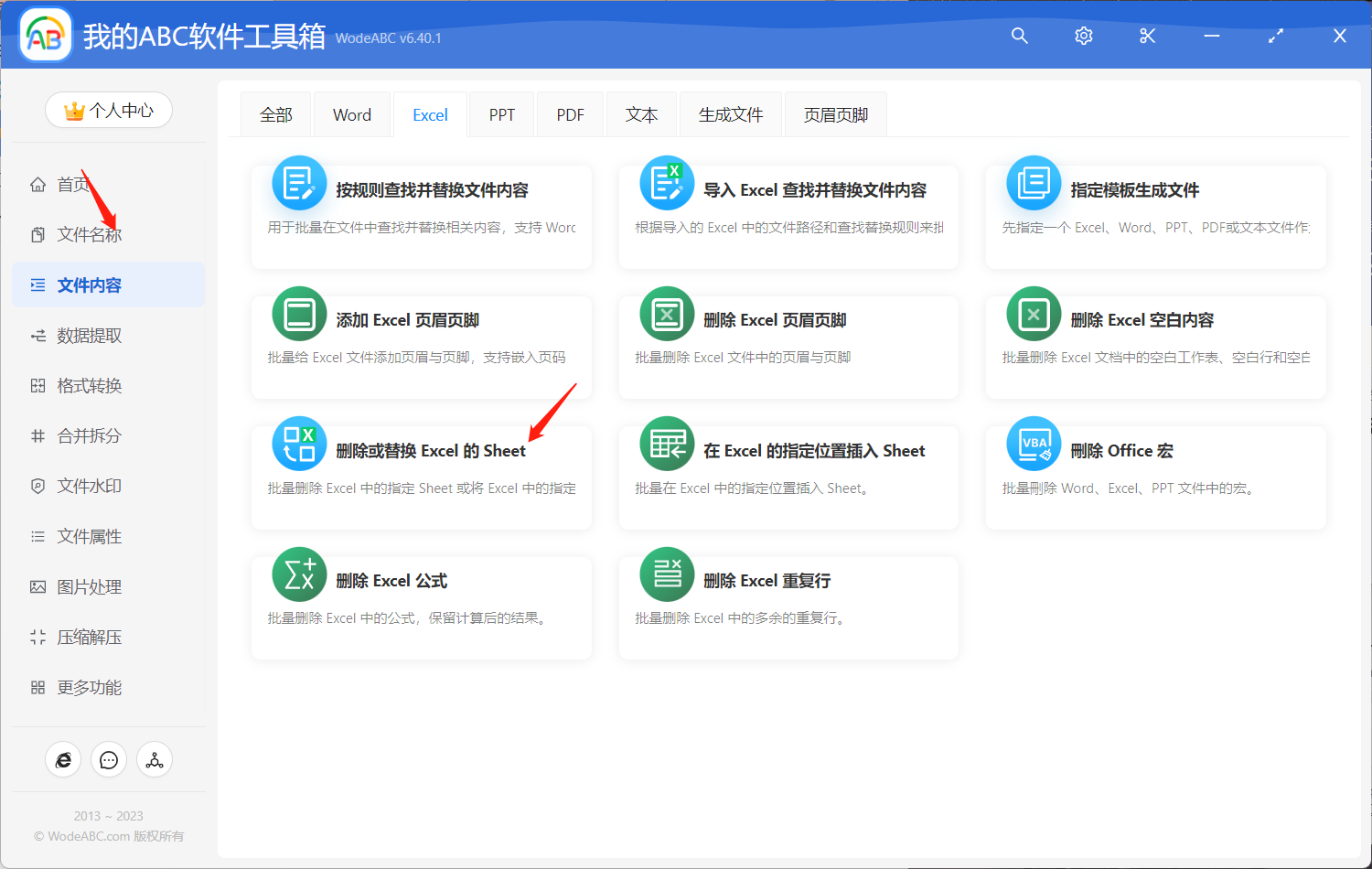
接着将需要批量删除其中指定页面的 Execl 工作簿文件上传到下方界面。

在自定义设置界面中,您可以根据自己的需求来设置 sheet 的范围,比如您可以设置为将工作簿中的第一页和最后一页表格进行删除,也可以将其设置为将工作簿中倒数第三页至倒数第一页进行批量删除,具体的输入规则可在说明处查看。然后将操作类型选为“删除”。
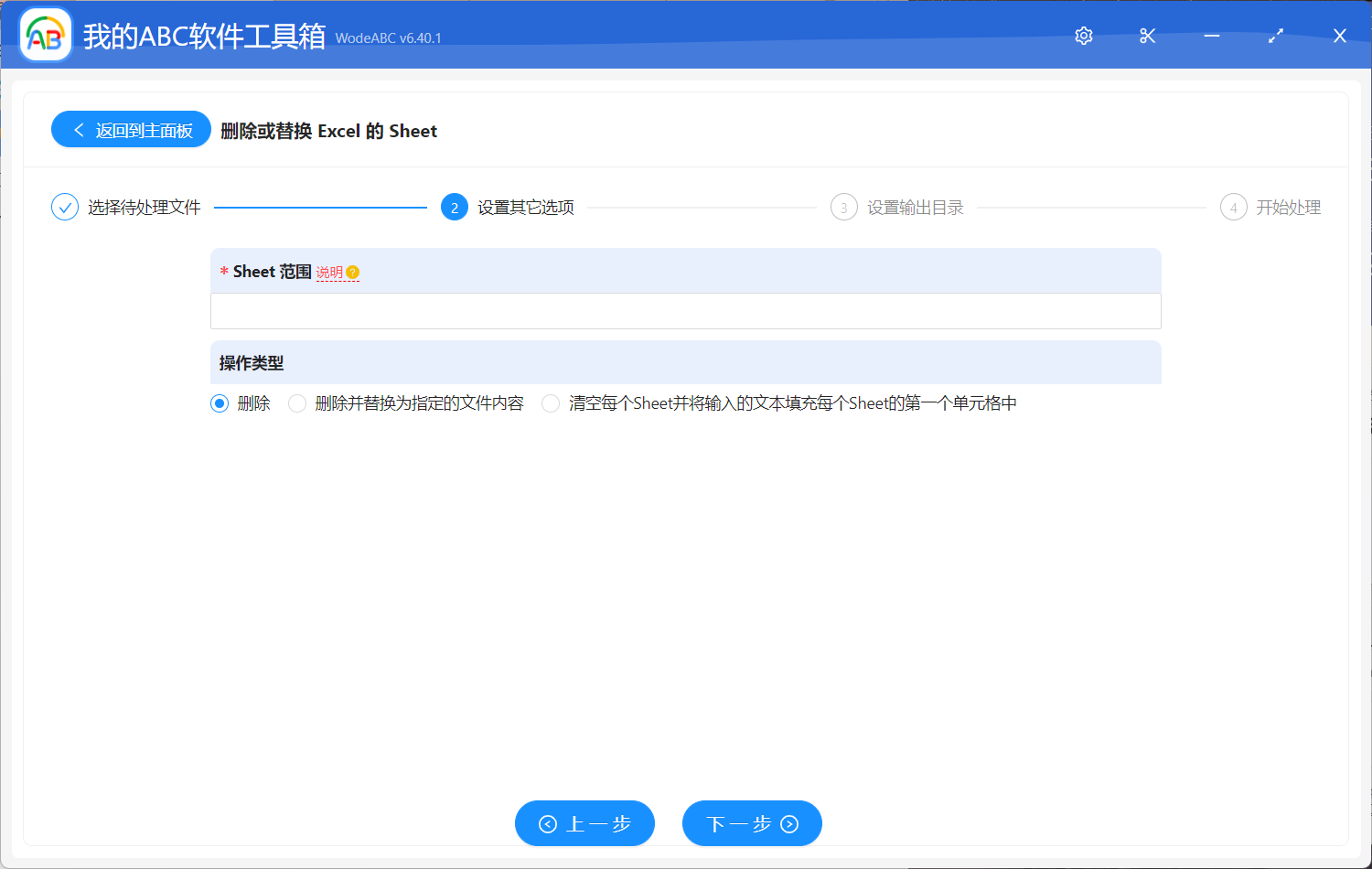
这个功能没有太多复杂的设置选项,所以接下来您只需要设置好输出目录,点击“开始处理”就可以了。
很快软件界面就会出现处理完成的相应提示,您可以在刚刚设置好的文件夹中找到输出文件进行查看。下方图片可作为批量处理前后效果参考。我们可以看到在第一组图片中有多个 sheet,其中包含了一些多余的表格,在按照上面的步骤进行操作后,软件自动将设置的页面范围内的表格全都批量删除掉了,也就是最后一张图中的效果,完成了今天的目标。
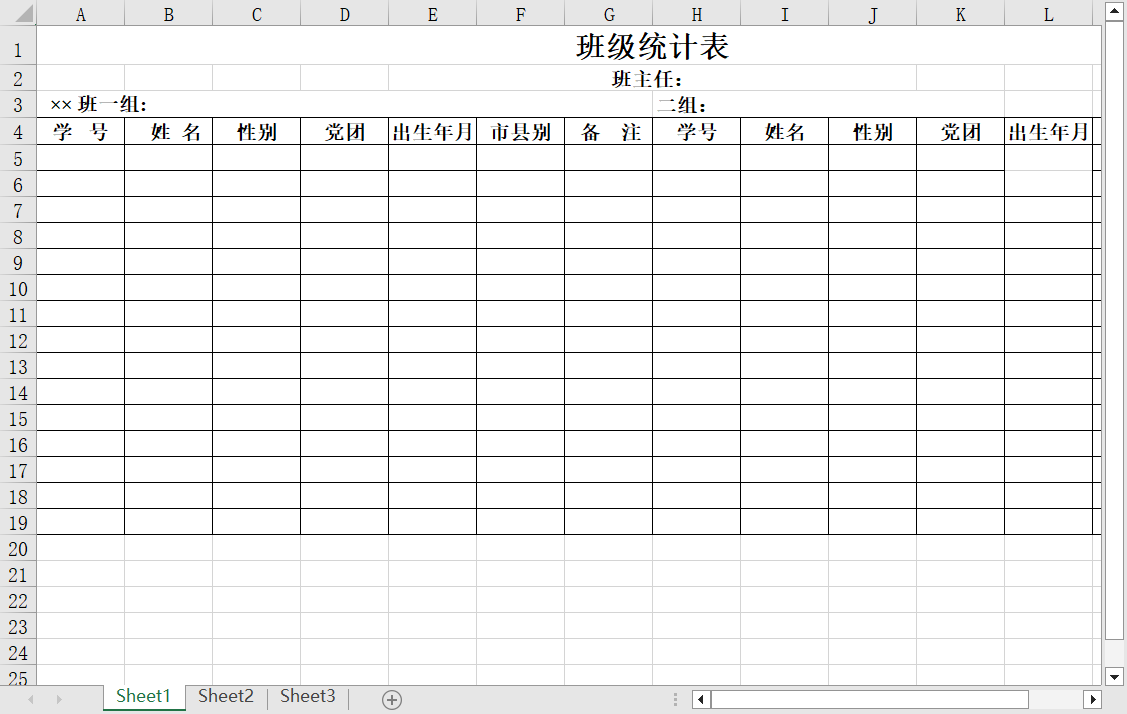

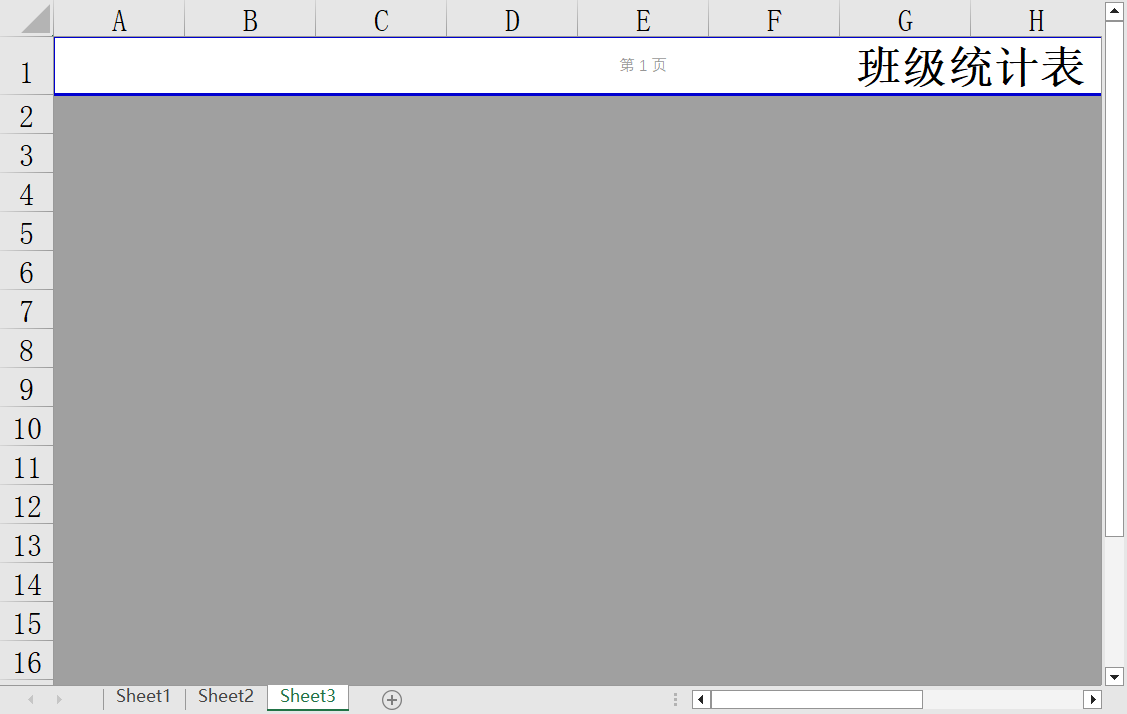
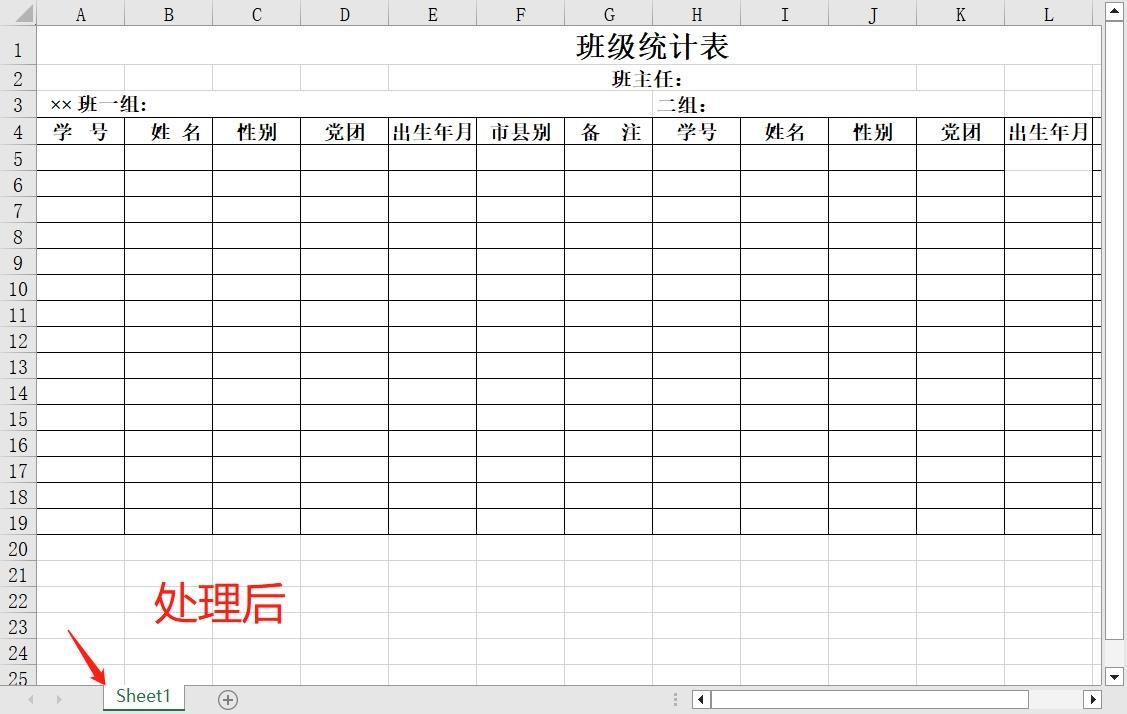
总结起来,通过批量删除过时或不需要的表格页面,我们可以大大节省时间和精力,提高工作效率,且帮助我们保持 Excel 工作簿的整洁,便于进行管理以及更快速、准确地找到所需的数据,此外删除不需要的表格页面还可以减少文件大小,从而提升数据处理的速度和效率。使用一款专业批量文件处理工具来实现这一目标,如文章中介绍的软件,更是可以轻松批量处理大型 Excel 文件。